Päivitetty huhtikuu 2024: Älä enää saa virheilmoituksia ja hidasta järjestelmääsi optimointityökalumme avulla. Hanki se nyt osoitteessa linkki
- Lataa ja asenna korjaustyökalu täältä.
- Anna sen skannata tietokoneesi.
- Työkalu tulee silloin Korjaa tietokoneesi.
Niiden tehtävänä on kuitenkin palauttaa kaikki vahingoittuneen projektitiedoston tiedot Adobe After Effectsin avulla. Käyttötunnit, jotka vahvistavat vian After Effectsissä, voivat olla turhauttavaa ajanhukkaa.
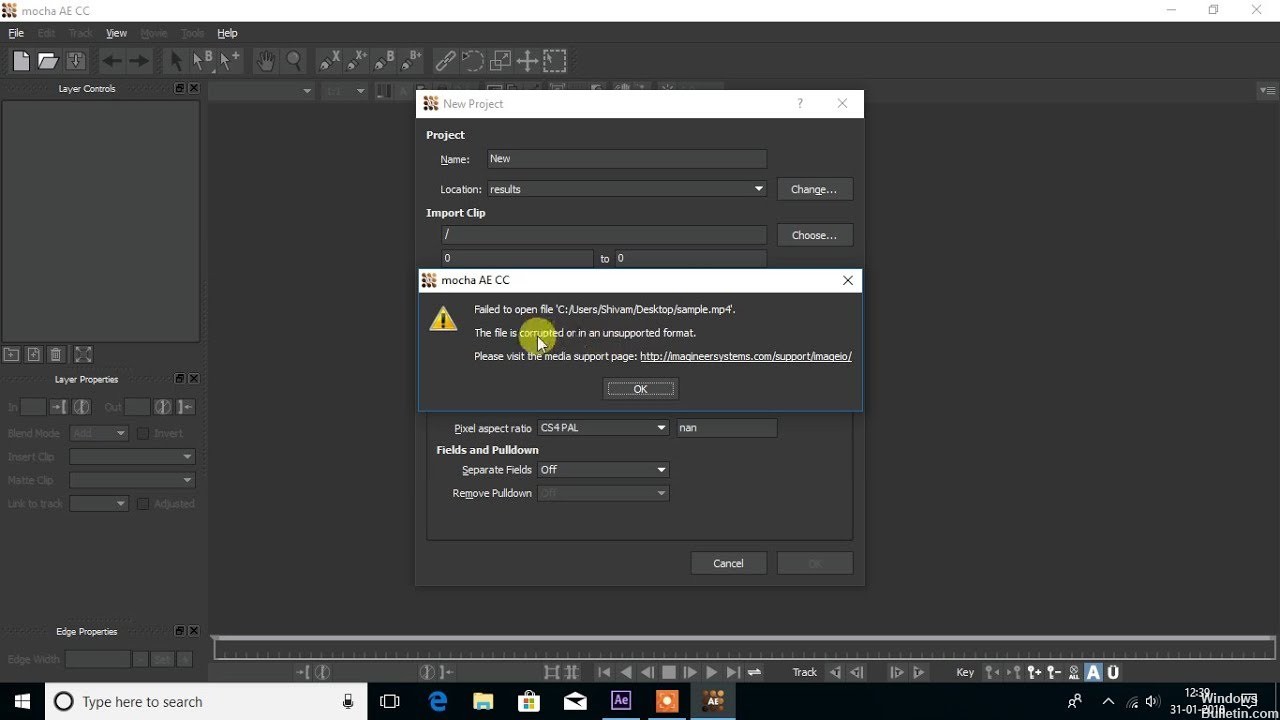
After Effectsistä puhuen, se on Adobe-ohjelmisto graafisten animaatioiden luomiseen. Sitä käytetään grafiikan säveltämiseen, sieppaamiseen ja seuraamiseen elokuvatuotannon yhteydessä. Mutta After Effectsin kanssa työskenteleminen ei aina suju. Jotkut odottamattomat virheet tai toimintahäiriöt voivat vaikeuttaa sinua.
Kun työskentelet After Effectsin kanssa, esiintyy useita virheitä, kuten ohjelmisto, joka joskus kieltäytyy tuomasta MOV-tiedostoa, jota et käytä, tai et pysty lukemaan tiettyä kuvaa. Riippumatta virheistä korjaava toiminta alkaa aina todennäköisen syyn etsimisestä.
Kuinka palauttaa vahingoittuneet After Effects -tiedostot ja tuontihankkeet.
Huhtikuun 2024 päivitys:
Voit nyt estää tietokoneongelmat käyttämällä tätä työkalua, kuten suojataksesi tiedostojen katoamiselta ja haittaohjelmilta. Lisäksi se on loistava tapa optimoida tietokoneesi maksimaaliseen suorituskykyyn. Ohjelma korjaa yleiset virheet, joita saattaa ilmetä Windows -järjestelmissä, helposti - et tarvitse tuntikausia vianmääritystä, kun sinulla on täydellinen ratkaisu käden ulottuvilla:
- Vaihe 1: Lataa PC-korjaus- ja optimointityökalu (Windows 10, 8, 7, XP, Vista - Microsoft Gold Certified).
- Vaihe 2: Valitse “Aloita hakuLöytää Windows-rekisterin ongelmat, jotka saattavat aiheuttaa PC-ongelmia.
- Vaihe 3: Valitse “Korjaa kaikki”Korjata kaikki ongelmat.
Siirrä puuttuvat tiedostosi
Jos haluat siirtää tiedostoja, siirry Projekti-välilehteen ja kirjoita hakutermi "puuttuu". Tämä näyttää kaikki puuttuvat tiedostot, kuten TV: n väripalkkien pikkukuva osoittaa. Napsauta hiiren kakkospainikkeella kutakin tiedostoa ja valitse Korvaa tietue> Tiedosto. Valitse tiedosto uudesta sijainnistaan ja se palautetaan välittömästi projektiin.
Tyhjennä muisti ja levy-välimuisti
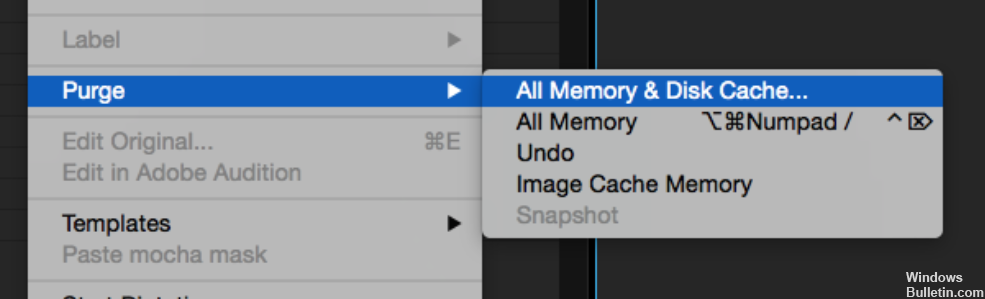
After Effects tallentaa pysyvästi tiedostot, joita käytetään esityksen esikatseluun kiintolevyn kansiossa, joten voit helposti käyttää niitä tulevaisuudessa ilman, että sinun tarvitsee tehdä joka kerta. Tätä kansiota kutsutaan kiintolevyn välimuistiksi, ja koska se täyttää ajan mittaan, se voi aiheuttaa ongelmia ohjelmassa. Lähtömoduulin vika ei ole poikkeus.
Voit tyhjentää tai poistaa välimuistin kiintolevyltä siirtymällä kohtaan Muokkaa> Tyhjennä> Kaikki tallennus- ja kiintolevyvälimuistit. Ainoa seuraus on, että joudut odottamaan, että kaikki aiemmin renderoidut esikatselut renderöidään uudelleen, kun niitä käytetään uudelleen. Levyvälimuistin puhdistaminen on hyvä aloitus kaikista kohtaamistasi ongelmista.
Käynnistä uusi projekti ja tuo tiedosto.
Monet kyseisistä käyttäjistä pystyivät ratkaisemaan tämän ongelman yksinkertaisella ratkaisuratkaisulla. Käynnistämällä uuden projektin ja tuoden vahingoittuneen tiedoston he voivat käyttää sitä. Tämä on yleinen ratkaisu vioittuneisiin After Effects -tiedostoihin jotka ovat säästäneet monia käyttäjiä menetyksestä.
Se on yrittämisen arvoista. Jos olet edelleen kiireinen tämän virheen kanssa ja sinulla ei ole enää vaihtoehtoja, siirry seuraavaan vaiheeseen.
Käytä kolmannen osapuolen tiedostohistoriaa tai palautustyökalua.
Lopuksi, ainoat mieleen tulevat ehdotukset ovat hyödyntämisvälineet. Jos olet määrittänyt sen, voit palauttaa tiedoston vanhan version sisäänrakennetusta tiedoston historiasta. Toisaalta voit yksinkertaisesti lopettaa muutokset kiintolevylle ja käyttää kolmannen osapuolen palautustyökalua palauttamaan vanhat versiot tiedostosta tällä tavalla.
Suosittelemme, että jaat vaihtoehtoisia ratkaisuja, jos tiedät jotain alla olevasta kommenttikentästä. Varmista tulevaisuuden hankkeet mahdollisimman usein.
https://forums.adobe.com/thread/1867396
Asiantuntijavinkki: Tämä korjaustyökalu tarkistaa arkistot ja korvaa vioittuneet tai puuttuvat tiedostot, jos mikään näistä tavoista ei ole toiminut. Se toimii hyvin useimmissa tapauksissa, joissa ongelma johtuu järjestelmän korruptiosta. Tämä työkalu myös optimoi järjestelmäsi suorituskyvyn maksimoimiseksi. Sen voi ladata Napsauttamalla tätä

CCNA, Web-kehittäjä, PC-vianmääritys
Olen tietokoneen harrastaja ja harrastava IT-ammattilainen. Minulla on vuosien kokemus tietokoneen ohjelmoinnista, laitteiden vianmäärityksestä ja korjaamisesta. Olen erikoistunut Web-kehitys- ja tietokannan suunnitteluun. Minulla on myös CCNA-sertifiointi verkon suunnitteluun ja vianmääritykseen.

